-
手把手为你解答 ghost win7 sp1系统远程桌面提示“您的凭据不工作”的方法
- 发布日期:2021-04-13 09:47:02 作者:bag198技术 来 源:http://www.bag198.com
ghost win7 sp1系统远程桌面提示“您的凭据不工作”的问题司空见惯;不少人觉得ghost win7 sp1系统远程桌面提示“您的凭据不工作”其实并不严重,但是如何解决 ghost win7 sp1系统远程桌面提示“您的凭据不工作”的时候,会发蒙,不知道怎么办。 别担心,教你两招,轻松搞定。 第一步、电脑使用者登录电脑查看“计算机名”,具体方法为:鼠标右键“计算机”选择“属性”即可查看。 第二步、电脑使用者把“计算机名”告诉远程连接人员。远程连接人员注意输入顺序,首先,在输入用户名时候先输入计算机名,再输入用户名,即可按正常顺序登陆。输入格式为:“服务器计算机名”+“”+“用户名 ”。就可以了。如果没太懂,请看下面ghost win7 sp1系统远程桌面提示“您的凭据不工作”的解决方法的更多介绍。
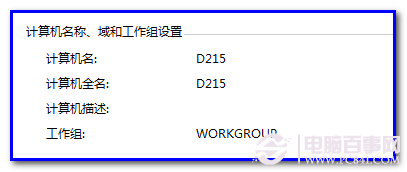
<img alt="win7系统远程桌面提示“您的凭据不工作”的解决方法" win7远程桌面提示“您的凭据不工作”怎么办?报错“您的凭据不工作”的解决方案"="" data-cke-saved-src="http://down.dnxp.net:8055/uploads/allimg/190327/110532G28-1.png" src="http://down.dnxp.net:8055/uploads/allimg/190327/110532G28-1.png" width="466" height="398" border="1">
第一步、电脑使用者登录电脑查看“计算机名”,具体方法为:鼠标右键“计算机”选择“属性”即可查看。
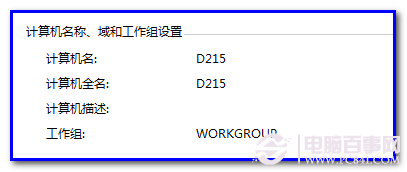
第二步、电脑使用者把“计算机名”告诉远程连接人员。远程连接人员注意输入顺序,首先,在输入用户名时候先输入计算机名,再输入用户名,即可按正常顺序登陆。输入格式为:“服务器计算机名”+“”+“用户名 ”。
第三步、注意如果电脑服务器是加入网络域的,需在“计算机名”前再上域名。
以上就是小编为大家带来的ghost win7 sp1系统远程桌面提示“您的凭据不工作”的解决方法还有不知道怎么解决的小伙伴赶快来学习一下吧!相信这篇文章一定可以帮到大家!
 番茄花园 Ghost Win7 64位纯净版下载 v2019.08
番茄花园 Ghost Win7 64位纯净版下载 v2019.08 萝卜家园 Ghost Win7 64位纯净版 v2019.01
萝卜家园 Ghost Win7 64位纯净版 v2019.01